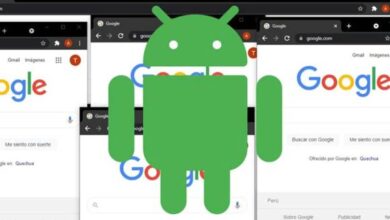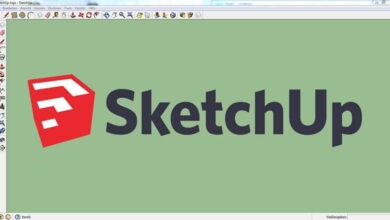كيفية تغيير اتجاه الأوراق في مستندات Google – عموديًا وأفقيًا
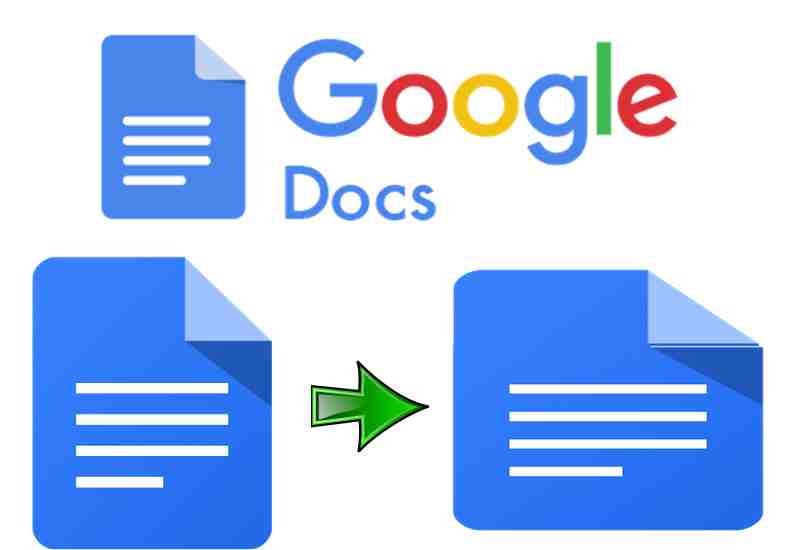
تقدم جوجل لمستخدميها عدة أدوات، بما في ذلك “Google Docs”، وهو محرر نصوص يمكنك من خلاله إنشاء المستندات بنفس الطريقة كما في Microsoft Word أو ما شابه، لذا فإن وضع الصفحة عموديًا أو أفقيًا يعد أمرًا بسيطًا للغاية.
إذا قمت بالدخول إلى تكوين الصفحة، فستتمكن من رؤية اتجاهها، فقط قم بتحديد المربع الأفقي والنقر على “موافق” لتغيير الاتجاه، إذا لم تتمكن من العثور على أداة مستندات Google يمكنك الوصول إليها مباشرة إذا كنت تستخدم جوجل كروم.
من الصفحة الرئيسية لمتصفح Google Chrome ستتمكن من رؤية “تطبيق Google” حيث ستجد مستندات Google وجميع الأدوات المتاحة، ويجب أن تعلم أنه من الضروري تسجيل الدخول إلى حساب Google الخاص بك لتتمكن من فتح التطبيق .
يمكنك استخدام مستندات جوجل للقيام بعدد كبير من الأشياء، مثل إدراج مقاطع فيديو يوتيوب أو أي ملف وسائط متعددة، وأفضل ما في الأمر أنها تعمل مع الحفظ التلقائي . وهذا يعني أن المحتوى الخاص بك سيكون دائمًا آمنًا حتى إذا تم إيقاف تشغيل جهاز الكمبيوتر أو الهاتف المحمول الخاص بك عن طريق الخطأ.
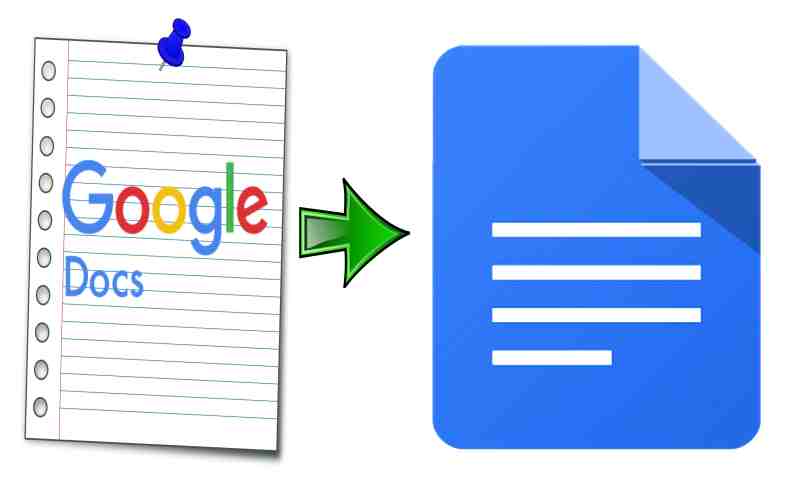
كيف يمكنك تغيير الاتجاه على كافة الأوراق؟
يمنحك Google خيار اختيار الصفحات التي تريد تغيير اتجاهها ، وبالطبع يمكنك أيضًا القيام بذلك مع المستند بأكمله. القيام بذلك بسيط للغاية، كل ما عليك فعله هو ما يلي:
- في تطبيق “Google Doc” وانقر على “ملف”.
- انقر على “إعدادات الصفحة”.
- يتم عرض نافذة تحتوي على العديد من الخيارات التي يمكنك من خلالها تحديد الاتجاه: عموديًا أو أفقيًا.
- في قسم “التقدم إلى”، اختر “المستند بأكمله”.
- انقر على قبول وهذا كل شيء.
ومن المهم أن تعرف أنه بمجرد الانتهاء من ذلك ، ستتغير كافة الصفحات إلى الاتجاه الذي اخترته . ولكن لا تقلق لأنه لا يزال بإمكانك القيام بذلك باستخدام أداة واحدة فقط.
ماذا تفعل إذا كنت تريد تدوير صفحة واحدة فقط؟
يمكنك تغيير اتجاه الصفحة في Word أو Google Doc، لأنه في جميع برامج تحرير النصوص تقريبًا، يمكن إجراء تغييرات على صفحة واحدة أو عدة صفحات بشكل عشوائي. للقيام بذلك في مستندات Google، يجب عليك:
- افتح تطبيق مستندات Google وقم بتسجيل الدخول.
- حدد النص الموجود على الصفحة التي تريد تغيير اتجاهها.
- انقر على “ملف” الموجود في الزاوية اليسرى العليا.
- افتح “إعدادات الصفحة”.
- في قسم “التقدم إلى”، اختر “المحتوى المحدد”.
- حدد المربع “أفقي” أو “عمودي” وفقًا لتفضيلاتك وهذا كل شيء.
من المهم أن تعرف أنه يجب عليك تحديد الصفحات قبل تغيير الاتجاه ، إذا كنت بحاجة إلى تغيير صفحات معينة، يمكنك القيام بذلك واحدة تلو الأخرى بشكل فردي.
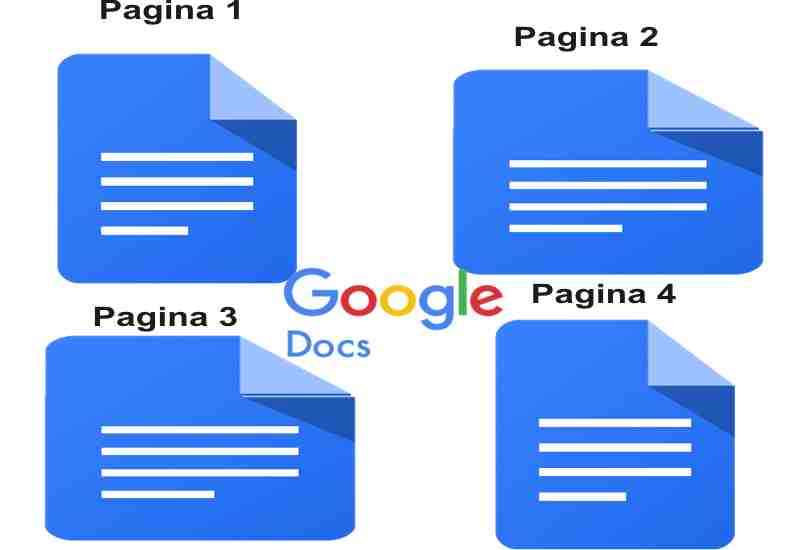
كيفية الجمع بين التوجهات في نفس المستند متعدد الصفحات؟
يجب عليك تحديد الصفحات التي تريد تغيير اتجاهها، إذا كنت قد قمت بالفعل بتعيين صفحة أفقية في برنامج Wordpad ، فيجب عليك فهم كيفية عملها، بنفس الطريقة التي يمكنك القيام بها في محرر مستندات Google عن طريق تحديد الصفحات بشكل فردي ، على سبيل المثال:
- افتح تطبيق مستندات Google وقم بتسجيل الدخول.
- حدد النص الموجود على الصفحة التي تريد تغيير اتجاهها.
- انقر على “ملف” الموجود في الزاوية اليسرى العليا.
- افتح “إعدادات الصفحة”.
- في قسم “التقدم إلى”، اختر “المحتوى المحدد”.
- حدد مربع الاتجاه إما عموديًا أو أفقيًا.
- انقر على قبول وهذا كل شيء.
يجب عليك تكرار نفس الإجراء لكل صفحة ، نظرًا لأن الصفحة المحددة ستتغير دون التأثير على الصفحات الأخرى، ولهذا السبب يوصى بتنفيذ هذا الإجراء بشكل فردي، حتى تتمكن من دمج الاتجاهات في نفس المستند متعدد الصفحات.
ما الحجم الآخر الذي يمكنك تكوين أوراق مستندات Google؟
في تكوين الصفحة، يمكنك تغيير حجم مستند Google ، ولديك العديد من الخيارات مثل A3 وA4 وA5 وB4 وما إلى ذلك، حيث كلما تقدم النموذج كلما زاد حجمه، بالطبع لديك أيضًا خيار إعدادات الهامش لأنه يساعد أحيانًا في حجم الورقة. للقيام بذلك عليك فقط:
- افتح مستند Google الخاص بك وانقر على “ملف”.
- انقر على “إعدادات الصفحة”.
- في “حجم الورق”، اختر الحجم الذي تحتاجه، ويمكنك رؤية السنتيمترات بجوار كل خيار.
- بمجرد الاختيار، انقر فوق “قبول وهذا كل شيء”.
من المهم أن تعرف أن الحجم يؤثر على المستند بأكمله وليس على صفحة معينة. يمكنك أيضًا استشارة الدعم الفني لمحرر مستندات Google إذا كانت لديك أية مشكلات تتعلق بصفحاتك.